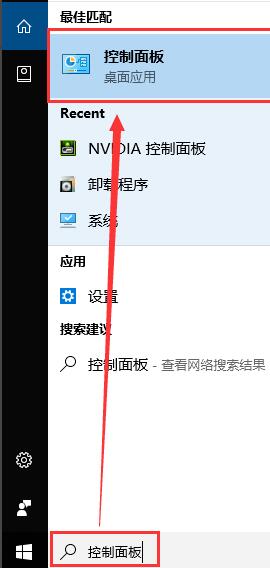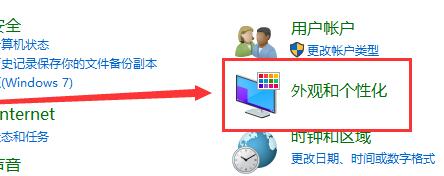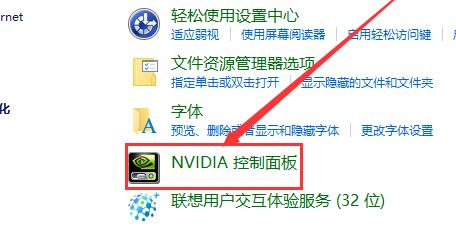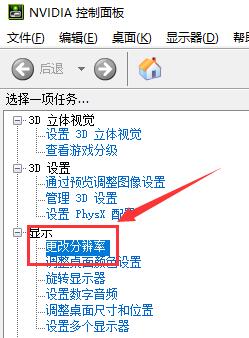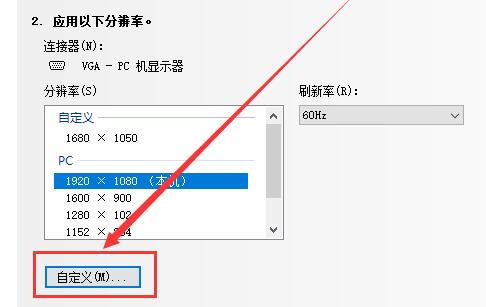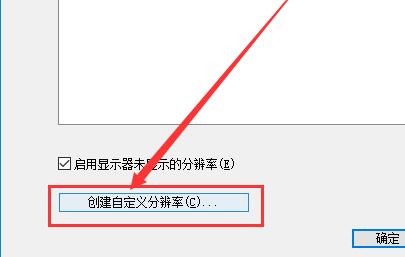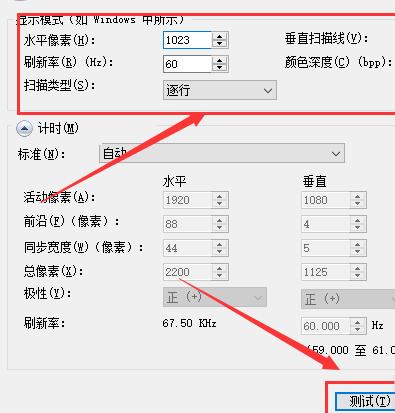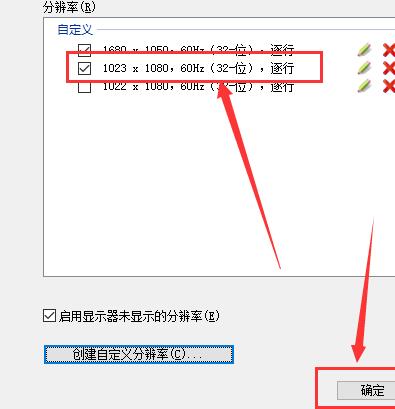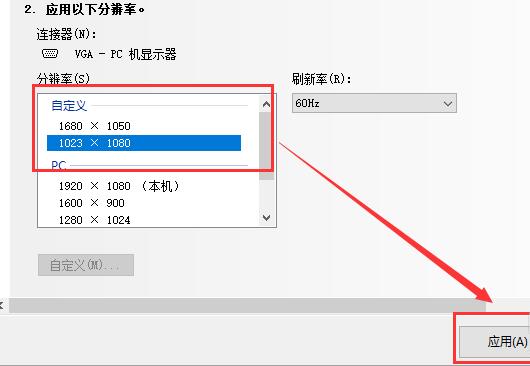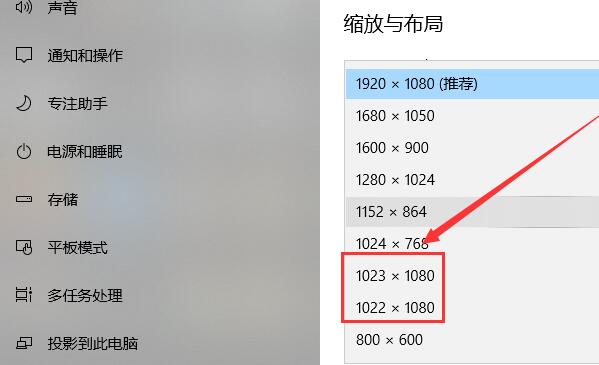Win10如何自定义分辨率?Win10自定义分辨率的方法
我们使用Win10系统的电脑经常会根据需要进行更改屏幕的刷新率,但是系统自带的分辨率选项无法满足自己的需求,那么Win10要如何自定义分辨率呢?下面就和小编一起来看看操作方法吧。
Win10自定义分辨率的方法
1、在右下角的搜索中输入控制面板并且点击打开。
2、在打开的控制面板中找到外观和个性化并且打开。
3、从打开的外观和个性化界面中点击NVIDIA控制面板打开。
4、在NVIDIA控制面板中找到更改分辨率并点击。
5、在更改分辨率界面中选择自定义并打开。
6、找到创建自定义分辨率选项并且点击。
7、在这个界面中用户们就可以按照需要来进行自定义分辨率设置!设置完成后点击测试。
8、完成设置后就可以在自定义中看到了自己设置的分辨率了。
9、完成以上全部设置就可以在分辨率更改选择中看到自己自定义的分辨率了,点击应用自定义就会被保存。
10、在次进行分辨率设置时就可以选择自己的自定义分辨率了。
相关文章
- Win10电脑怎么使用自带的功能删除流氓软件?
- 2020免费升级Win10图文教程
- Win10家庭版如何关闭自动更新?Win10家庭版关闭自动更新的方法
- 戴尔电脑Win10如何重装Win7?戴尔电脑Win10重装Win7的方法
- Win10专业版搜索不到共享打印机怎么办?Win10专业版搜索不到共享打印机解决办法
- Win10电脑的微软应用商店打不开怎么解决?
- Win10专业版如何修复Steam磁盘写入错误?
- Win10自动安装软件怎么办?解决Win10自动安装软件方法
- Win10系统广告关不掉怎么办?Win关闭系统广告教程
- 如何关闭Win10系统通知消息栏?
- win10更新失败怎么解决
- Win10关闭自动锁屏还是会锁屏怎么办?
- Win10专业版提示依赖服务或组无法启动怎么解决?
- 如何查看Win10专业版的版本号?查看Win10专业版版本号的方法
- Win10系统屏幕自动息屏怎么办?Win10系统屏幕自动息屏解决教程
- Win10电脑怎么设置U盘启动?